IPhone Bluetooth nefunguje? Vyzkoušejte tyto opravy
Pokud jste majitelem smartphonu, Bluetooth je to, co umožňuje telefonu komunikovat s jinými zařízeními, jako jsou audio reproduktory a sluchátka kompatibilní s Bluetooth.
Stejně jako u téměř každého jiného technologického standardu nebo zařízení může Bluetooth v určitých časech a za určitých podmínek přestat fungovat. Zde je návod, co dělat v takových situacích, pokud jste náhodou uživatelem iPhone.
Bluetooth se nepřipojí? Zkontrolujte, zda je na iPhonu zapnuto Bluetooth!
Nejčastější stížností, pokud jde o Bluetooth iPhone, je, že se nepřipojí nebo nespáruje se zařízením, které chcete. Další nejčastější stížností, která tvrdí, že nezůstane připojeno, je rozšíření tohoto problému.
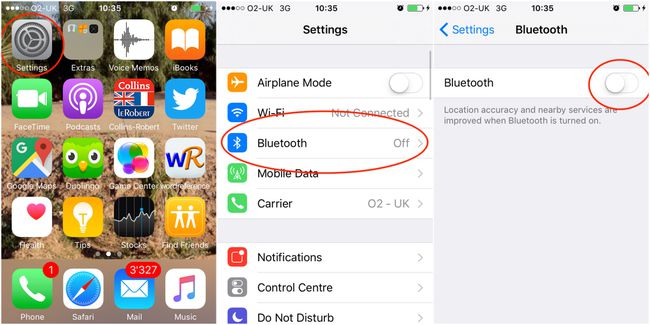
Důvodů selhání připojení může být více, ale začneme tím nejjednodušším a nejzřejmějším: Bluetooth na iPhonu není zapnutý. V souladu s tím to může být také zařízení, se kterým chcete spárovat svůj iPhone, také není v režimu Bluetooth nebo nemá zapnuté Bluetooth.
Za předpokladu, že Bluetooth na vašem iPhonu není zapnutý, postupujte takto:
- Otevřeno Nastavení
- Klepněte Bluetooth
- Výpad Bluetooth do zeleně Na pozice
Chcete-li spárovat svůj iPhone se zařízením Bluetooth, musíte se ujistit, že toto zařízení nebo zařízení je zjistitelné, což znamená, že musíte zapnout jeho Bluetooth nebo jej přepnout do režimu zjišťování. V závislosti na vašem zařízení to zahrnuje buď stisknutí fyzického tlačítka na spotřebiči, nebo přechod do příslušné nabídky nastavení v jeho uživatelském rozhraní.
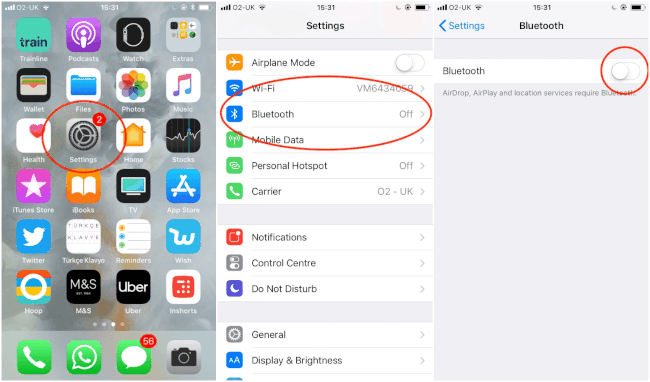
Jakmile to uděláte, musíte zařízení spárovat s vaším iPhonem:
- Otevřeno Nastavení
- Klepněte Bluetooth
- Klepněte na zařízení, ke kterému chcete iPhone připojit. Na obrázcích výše je iPhone připojen ke zvukovému zařízení Samsung.
Váš iPhone by se pak měl úspěšně spárovat se zařízením. Po spárování budete moci dělat vše, k čemu je zařízení určeno. Pokud se jedná o audio reproduktor, přehrávání hudby na vašem iPhone znamená, že hudba bude slyšet přes reproduktor, nikoli iPhone.
Bluetooth se nepřipojí? Ujistěte se, že váš iPhone není příliš daleko od vašeho zařízení Bluetooth!
Jsou váš iPhone a zařízení kompatibilní s Bluetooth v režimu Bluetooth a jsou zjistitelné? Stále váš iPhone Bluetooth nefunguje? Dalším nejjednodušším vysvětlením, proč se váš iPhone nemůže připojit, je, že je příliš daleko od zařízení kompatibilního s Bluetooth.

I když se ideální vzdálenosti mohou u každého zařízení a modelu iPhonu lišit, obecně potřebujete být do deseti metrů (tj. 10,9 yardů), abyste získali dobrý signál Bluetooth. Pokud budete dále, budete mít pravděpodobně potíže s připojením, nebo zaznamenáte ztrátu signálu, pokud jste již připojeni.
S ohledem na to byste měli svůj iPhone a zařízení kompatibilní s Bluetooth při pokusu o spárování umístit co nejblíže k sobě, čímž zvýšíte pravděpodobnost, že se úspěšně připojí.
Bluetooth se nepřipojí? Ujistěte se, že vaše zařízení Bluetooth není připojeno k něčemu jinému!
Dalším hlavním podezřelým v záhadě „iPhone Bluetooth nefunguje“ je rušení z jiných zařízení. Pokud je vaše zařízení kompatibilní s Bluetooth již připojeno přes Bluetooth například k notebooku, pak k němu obvykle nemůžete připojit svůj iPhone.
V takových případech byste měli zkusit vypnout Bluetooth rušícího zařízení a poté zkusit spárovat svůj iPhone se zařízením kompatibilním s Bluetooth. To by mělo fungovat podle očekávání, což vám umožní používat iPhone a zařízení společně.
Ve vzácnějších případech byste se měli také pokusit smazat všechna další zařízení z paměti vašeho zařízení kompatibilního s Bluetooth, za předpokladu, že zařízení ukládá zařízení, se kterými bylo dříve spárováno. Pokud jste například nedávno upgradovali na nový iPhone, můžete zkusit vymazat své předchozí iPhony z paměti zařízení kompatibilního s Bluetooth. Je známo, že to řeší problémy s připojením v případě automobilových reproduktorů.
Bluetooth se nepřipojí? Zkontrolujte svou baterii!
Pokud jsou obě zařízení v režimu Bluetooth, jsou blízko u sebe a žádné jiné zařízení neruší párování, pak jednou z možností je, že vaše zařízení kompatibilní s Bluetooth má nízkou kapacitu baterie.
Vybitá baterie může oslabit schopnost vašeho zařízení Bluetooth spárovat se s vaším iPhonem. V takových případech byste jej měli zkusit připojit ke zdroji napájení, který by mu měl poskytnout dostatek energie, aby zvládl proces párování, a také jej nechat dobít.
Bluetooth se nepřipojí? Restartujte a znovu objevte!
Když žádná z výše uvedených metod nefunguje, můžete také vyzkoušet dvě jednoduché, ale někdy účinné metody. Nejprve zkuste vypnout a restartovat svůj iPhone a zařízení kompatibilní s Bluetooth, protože to vymaže aktuální provozní stav obou gadgetů.
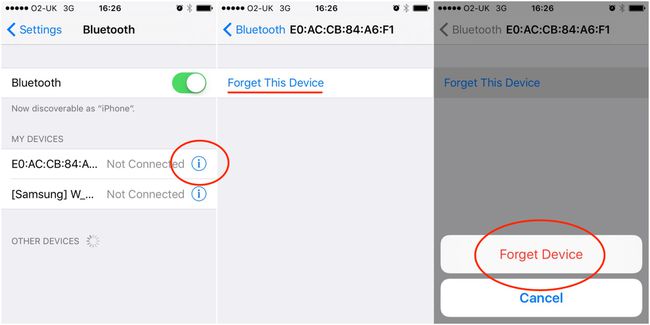
Můžete se také pokusit zapomenout na zařízení kompatibilní s Bluetooth na svém iPhonu a pak je znovu objevit. Postupujte takto:
- Jít do Nastavení
- Klepněte Bluetooth
- Klepněte na i vedle názvu vašeho zařízení kompatibilního s Bluetooth
- Klepněte Zapomeňte na toto zařízení
- Klepněte Zapomeňte na zařízení
Jakmile to uděláte, budete muset zařízení znovu objevit.
- Přepněte zařízení do režimu zjišťování Bluetooth. Pokud si nejste jisti, jak to udělat, přečtěte si jeho pokyny.
- Opakujte kroky 1 a 2 výše.
- Po kroku 2 by měl váš iPhone objevit zařízení. Klepněte na název zařízení, které chcete spárovat.
U některých zařízení budete při spárování iPhonu vyzváni k zadání přístupového kódu nebo PIN. Tento kód lze obvykle nalézt v návodu k použití vašeho zařízení.
Bluetooth se nepřipojí? Zkuste tvrdý reset!
Jako vážnější alternativu k restartování obou zařízení můžete zkusit tvrdý reset, pokud se váš iPhone stále nepřipojí k Bluetooth. Tím se vymaže dočasná paměť, kterou vaše aplikace využívají, a tím se vyřeší určité provozní problémy.
Majitelé iPhonu 8 a X by měli udělat toto:
- Stiskněte a uvolněte Zvýšit hlasitost tlačítko na levé straně telefonu
- Stiskněte a uvolněte Snížit hlasitost knoflík
- Podržte tlačítko Spánek/Probuzení tlačítko na pravé straně telefonu, dokud se nerestartuje
Majitelé starších modelů iPhone by se měli obrátit na předchozí Lifewire průvodce který se zabývá konkrétně tvrdými resety.
Po restartování byste měli svůj iPhone opravit pomocí zařízení Bluetooth, jak je popsáno výše.
Bluetooth se nepřipojí? Jiné možnosti.
Pokud jste se pokusili opravit a resetovat iPhone i zařízení Bluetooth a vymazali jste všechna ostatní zařízení, která mohou rušit, můžete čelit závažnějšímu problému, jako je software nebo hardware problém.
V takovém případě byste se měli pokusit kontaktovat zákaznickou podporu společnosti Apple, která vám může pomoci problém určit a vyřešit. Případně můžete zkusit rezervace termínu v Genius Baru vašeho nejbližšího Apple obchodu.
